Per molti di noi, le emoji giocano un ruolo importante nelle conversazioni con amici, familiari e persino colleghi. Puoi esprimere meglio te stesso e aggiungere un tocco di colore ai messaggi con l’aiuto di quella giusta. Questo è, a meno che le tue emoji giocose non appaiano sul tuo iPhone come un punto interrogativo in una scatola.
Questo potrebbe essere il caso senza che tu te ne accorga. Anche se le emoji sembrano normali su un dispositivo, potrebbero non essere visualizzate correttamente su un altro. Il che significa che le persone a cui mandi le emoji potrebbero non riuscire a godersele.
Scopri come risolvere i tuoi problemi con le emoji qui sotto.
- Related:
- Perché le emoji appaiono come punti interrogativi sul mio iPhone? Sebbene il tuo iPhone, iPad o computer visualizzi lettere ed emoji sullo schermo, dietro le quinte in realtà utilizza codici diversi per rappresentare tutto.
- Perché il mio iPhone non riconosce correttamente l’Unicode?
- Ferma le emoji che appaiono come un punto interrogativo in una casella
- Passo 1. Aggiorna il tuo iPhone o iPad
- Step 2. Chiedi al destinatario di aggiornare il suo dispositivo
- Step 3. Rimuovi la tastiera emoji dal tuo iPhone
- Step 4. Creare sostituzioni di testo emoji
- Passo 5. Contatta Apple per ulteriore supporto
- Potresti sempre usare Memojis invece
Related:
- Le emoji non funzionano o non appaiono su iPhone, iPad o iPod?
- Nessuna tastiera emoji su iPhone, iPad o altri iDevices
- Testo predittivo iPhone, emoji non funzionanti, come risolvere
- Come recuperare la tastiera emoji sul tuo iPhone
Perché le emoji appaiono come punti interrogativi sul mio iPhone? Sebbene il tuo iPhone, iPad o computer visualizzi lettere ed emoji sullo schermo, dietro le quinte in realtà utilizza codici diversi per rappresentare tutto.
Questo è necessario a causa del modo in cui funzionano l’elettronica e i computer.
Ogni produttore di smartphone, tablet o computer accetta di utilizzare lo stesso set di codici per rappresentare ogni lettera, numero, carattere speciale o emoji. In questo modo possono comunicare tra loro usando gli stessi codici.
Questo è lo standard Unicode.
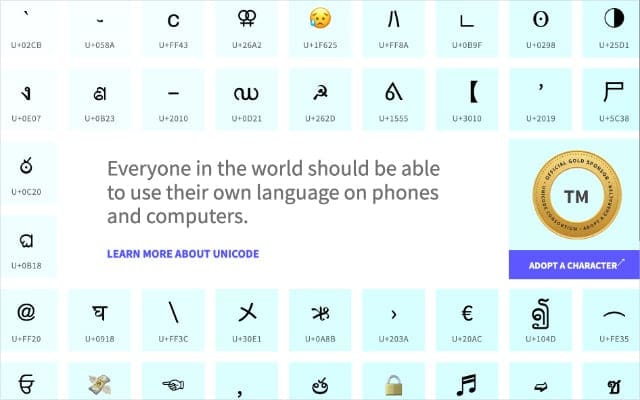
Puoi pensare a Unicode come a un dizionario di lingue straniere che ogni computer usa per convertire i codici in lettere, emoji o caratteri speciali. Anche quando Google, Apple e Microsoft disegnano le loro emoji in stili diversi, l’Unicode dietro di esse rimane lo stesso.
Le tue emoji appaiono come un punto interrogativo in una casella quando il tuo iPhone non riconosce l’Unicode per esse. Questo potrebbe accadere per diversi motivi.
Perché il mio iPhone non riconosce correttamente l’Unicode?
Lo standard Unicode diventa sempre più grande mentre espandiamo la nostra libreria di caratteri speciali ed emoji. Solo nel 2019, oltre 200 nuove emoji sono state aggiunte allo standard Unicode.
Quando questo accade, è necessario aggiornare tutti i tuoi dispositivi in modo che sappiano leggere queste nuove emoji. Altrimenti, vedrai molti più punti interrogativi nelle caselle perché il tuo dispositivo non sa cosa fare con il nuovo Unicode.
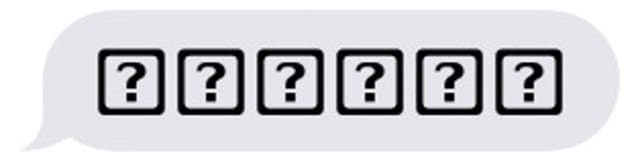
Altre volte, file corrotti nel tuo sistema operativo potrebbero introdurre errori nel “dizionario” Unicode del tuo dispositivo. Questo può portare il tuo iPhone a mostrare le emoji o le lettere sbagliate o a inviare l’Unicode sbagliato ad altre persone.
Ferma le emoji che appaiono come un punto interrogativo in una casella
Tutto quello che devi fare è assicurarti che il tuo iPhone, iPad, o altri dispositivi stiano usando lo stesso standard Unicode della persona a cui vuoi inviare le emoji. Il modo più semplice per farlo è assicurarsi che ogni dispositivo sia aggiornato.
Passo 1. Aggiorna il tuo iPhone o iPad
- Connetti il tuo iPhone o iPad al Wi-Fi.
- Vai a Impostazioni > Generali > Aggiornamento Software.
- Scarica e installa tutti gli aggiornamenti disponibili per il tuo dispositivo.
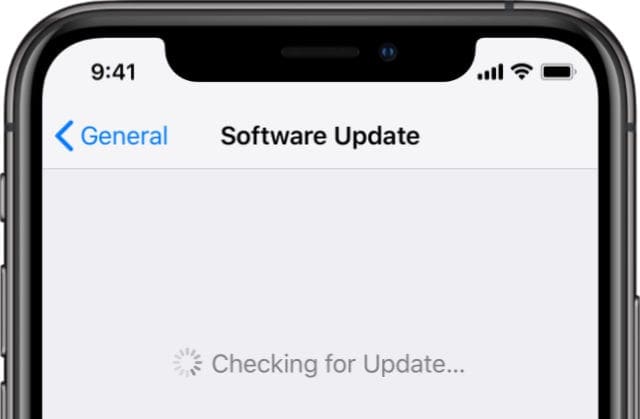
Step 2. Chiedi al destinatario di aggiornare il suo dispositivo
È difficile dire se le emoji vengono visualizzate come un punto interrogativo in una casella a causa di un problema con il tuo dispositivo o con il dispositivo a cui stai inviando le emoji. È meglio chiedere a chi stai mandando messaggi di aggiornare anche il proprio dispositivo.
Se usano un iPhone, iPad o iPod touch, chiedi loro di seguire le istruzioni qui sopra per farlo.
Gli utenti Android dovrebbero collegarsi al Wi-Fi e andare su Impostazioni > Info sul telefono > Aggiornamento software. Controlla gli aggiornamenti e installa quelli disponibili.

Step 3. Rimuovi la tastiera emoji dal tuo iPhone
Occasione, è necessario rimuovere completamente la tastiera emoji dal tuo iPhone, poi aggiungerla di nuovo per risolvere questo problema. Questo probabilmente risolve qualsiasi Unicode corrotto nella libreria di emoji sul tuo iPhone.
- Sul tuo iPhone o iPad, vai su Impostazioni > Generali > Tastiera.
- Tocca Tastiere e scorri a sinistra su Emoji per cancellarla.
- Ora è un buon momento per chiudere l’app Impostazioni e riavviare il dispositivo.
- Dopo il riavvio, torna alle Tastiere e tocca Aggiungi nuova tastiera.
- Seleziona Emoji dall’elenco per aggiungerlo nuovamente alle tastiere disponibili.
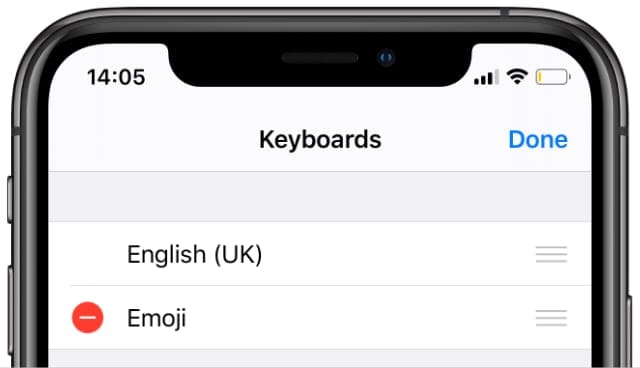
Step 4. Creare sostituzioni di testo emoji
A volte non puoi riparare da solo le emoji rotte perché c’è un bug in iOS o iPadOS. Quando questo accade, tutto quello che puoi fare è aspettare che Apple rilasci un nuovo aggiornamento che risolva il problema, il che potrebbe richiedere una settimana o giù di lì.
Nel frattempo, potresti essere in grado di impedire che le emoji vengano visualizzate come un punto interrogativo in una casella creando dei sostituti del testo sul tuo iPhone. Questa soluzione arriva direttamente da Apple, che l’ha suggerita dopo che un bug simile ha causato problemi in una versione precedente di iOS.
- Sul tuo iPhone o iPad, vai su Impostazioni > Generali > Tastiera.
- Seleziona Sostituzione testo quindi tocca l’icona più (+) per crearne una nuova.
- Nella casella Frase, inserisci l’emoji che vuoi usare.
- Nella casella Scorciatoia, inventa una scorciatoia testuale da usare per essa.
- Scrivi questa scorciatoia la prossima volta che vuoi usare quell’emoji.
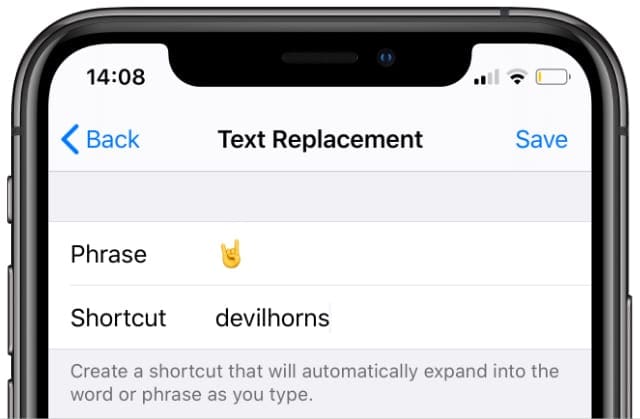
Passo 5. Contatta Apple per ulteriore supporto
Se hai tempo da perdere, vale la pena contattare direttamente Apple per i problemi che stai riscontrando con gli emoji sul tuo dispositivo. Questa è una buona idea soprattutto se potresti essere l’unica persona ad avere questi problemi.
Visita il sito web Get Support di Apple per prenotare una chat con un consulente.
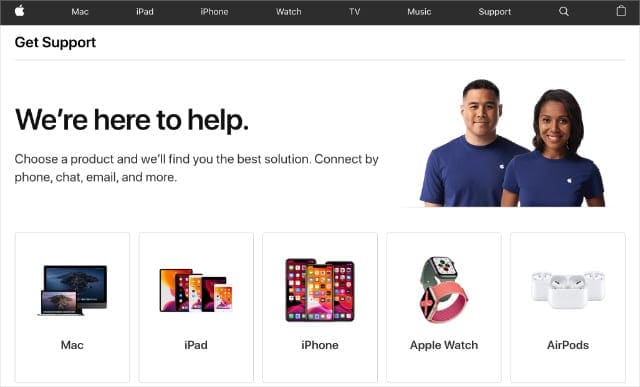
Forse possono suggerirti altre soluzioni di risoluzione dei problemi che non abbiamo elencato qui. Se questo è il caso, per favore condividile nei commenti qui sotto, così i futuri lettori potranno scoprire come sistemare anche le loro emoji.
Potresti sempre usare Memojis invece
Se non riesci ancora ad usare le emoji sul tuo iPhone senza che appaiano come punti interrogativi nelle caselle, potresti invece passare a Memojis. Con iOS 13 o successivo, puoi anche utilizzare i Memoji in app di terze parti e su dispositivi senza Face ID!
Un Memoji funziona più come un adesivo che come un emoji, e puoi stilizzare i Memoji per sembrare quasi esattamente come te in forma di cartone animato. Dal momento che non usano Unicode, potresti scoprire che puoi ancora usarli per esprimerti quando le emoji reali non funzionano.

Dan scrive tutorial e guide alla risoluzione dei problemi per aiutare le persone a sfruttare al meglio la loro tecnologia. Prima di diventare uno scrittore, ha conseguito una laurea in tecnologia del suono, ha supervisionato le riparazioni in un Apple Store, e ha anche insegnato inglese in Cina.